AzPainterで読み書きできる画像形式の1つ、BMP(ビットマップ)について、その特徴や利用方法などを説明します。
BMPは、Windows標準の無圧縮の画像形式です。
Windowsのほとんどの画像編集ソフトが対応している形式で、各ソフトの間でファイルの受け渡しをするのに便利です。
無圧縮なので、綺麗に保存でき、何度編集や保存を繰り返しても、画像の劣化がありません。
一方、ファイル容量が大きくなるため、Webで使ったりメールに添付するのには向いていません。
また、画像の一部を透明にして保存したり、透過色情報を記録することもできません。
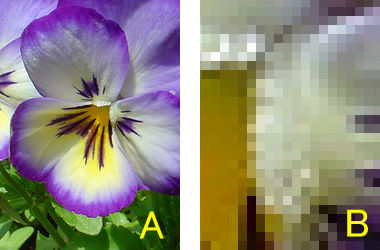
一般的にはBMPについて、上記のことを知っていれば十分ですが、もう少し踏み込んで説明しましょう。
左図のデジカメ画像Aを、拡大表示したのがBです。
滑らかに色が変化している画像も、拡大してみると正方形の点(ピクセル、画素)の集まりだということがわかりますね。
それぞれの正方形は、1つの色を持っています。
BMP形式は、この色を画像の端から順に1つ1つ記録しているのです。
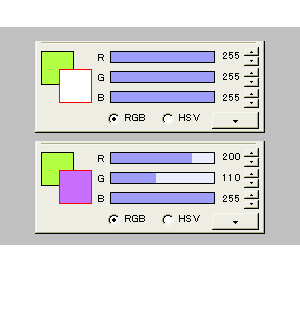
この「色の記録」には、光の三原色と数字を使います。
まずR(赤)G(緑)B(青)の3色に分解して、それぞれの濃度を0〜255の256段階で記録するのです。
左にAzPainterのコントロールウィンドウの一部を載せましたが、白はRGBが全て255、明るい紫は(200、110、255)というようにですね。
実際にはこの数値を2進法で記録しますが、256段階というのは2進法でちょうど8桁になり、これを8ビットと言っています。
つまり一般的なBMPは、各色8ビットでそれが3色あるので、8×3=24ビットです。
これを24ビットカラーとかフルカラーと呼びます。
256段階の3乗の色数が記録でき、これは計算すると1677万7216色にもなります!
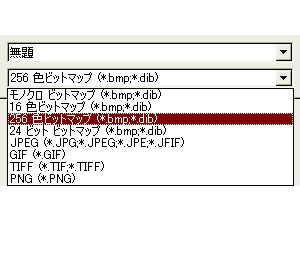
実は24ビット以外のBMPもあります。
左図はWindowsXPの「ペイント」の保存ダイアログです。
256色やモノクロビットマップなどという形式が選べるようになっていますね。
これらは主に古いパソコンとの互換用や、ファイル容量を節約するのに使われます。
AzPainterでは、これらのBMPも24ビットで読み込まれ、上書き時も24ビットで保存します。
何か理由があって、24ビット以外の形式を維持したい場合は、御注意ください。
(ドット絵やアイコン編集ソフト等で、256色以下の画像しか読み込めないソフトも一部に存在します)

さて無圧縮のBMPがいかにファイル容量が大きくなるか、その実例をあげましょう。
左図は300×200ピクセルのGIF(圧縮形式の1つ)画像で、8.51KBあります。
これをBMPで保存すると、何とファイル容量は175KBにもなってしまいます!
20倍ですね!(画像の内容により、この倍率は変わりますが)
 面白いことにBMPでは、300×200の画像なら、たとえそれが白一色でも何万色も使った画像でも、皆一律に175KBになるということです。
面白いことにBMPでは、300×200の画像なら、たとえそれが白一色でも何万色も使った画像でも、皆一律に175KBになるということです。
圧縮形式では、こういうことはありません。
これはBMPが、ひたすら真面目にピクセルを1つ1つ記録していることが理由です。
JPEGについて|GIFについて|PNGについて|アルファ付きPNG